Opgeslagen bestanden beheren
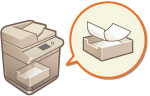 | U kunt de UI op afstand gebruiken om faxen en I-faxen die tijdelijk zijn opgeslagen in de Fax/I-Fax in-bak af te drukken, te verzenden of te verwijderen. |
Documenten die tijdelijk zijn opgeslagen in het geheugenpostvak IN, beheren
U kunt faxen en I-faxen afdrukken en doorsturen die met het geheugenslot tijdelijk zijn opgeslagen in het geheugenpostvak IN.
1
Start de Remote UI (UI op afstand). De Remote UI (UI op afstand) starten
2
Klik op [Toegang ontvangen/opgeslagen bestanden] op de portaalpagina. Remote UI (UI op afstand)-scherm
3
Selecteer [Geheugen RX postbus] en klik op [Geheugen RX postbus].
Als de pagina voor het invoeren van een pincode wordt weergegeven, voert u de pincode in en klikt u op [OK].
4
Selecteer het document en voer de gewenste bewerking uit.
Klik op het pictogram [Type] om de gedetailleerde gegevens over het document weer te geven.
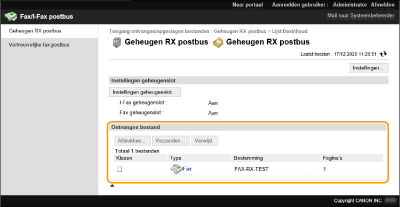
 Een document afdrukken
Een document afdrukken
1 | Schakel het selectievakje in voor een document dat u wilt afdrukken, en klik op [Afdrukken...]. U kunt meerdere documenten selecteren. |
2 | Klik op [Start afdrukken]. Documenten worden automatisch verwijderd nadat ze zijn afgedrukt. |
 Een document doorsturen
Een document doorsturen
1 | Schakel het selectievakje in voor een document dat u wilt doorsturen, en klik op [Verzenden...]. U kunt meerdere documenten selecteren. |
2 | Klik op [Bestemming kiezen], selecteer de bestemming en klik op [OK]. U kunt op [Verplaats naar boven], [Verplaats omhoog], [Verplaats omlaag] of [Verplaats naar beneden] klikken om de volgorde waarin de bestanden worden doorgestuurd, te wijzigen. U kunt op [Instellingen...] in [Stel details in] klikken om de verzendinstellingen te wijzigen. U kunt ook gedetailleerde instellingen van het bestand wijzigen in [Bestandsinstellingen]. Scannen Als u het selectievakje voor [Verwijder na verzending] inschakelt, worden documenten automatisch verwijderd nadat ze zijn doorgestuurd. |
3 | Klik op [OK]. |
 Verwijderen van een bestand
Verwijderen van een bestand
1 | Schakel het selectievakje in voor het bestand dat u wilt verwijderen. |
2 | Klik op [Verwijd.]  [OK]. [OK]. |
 |
I-faxen die bij ontvangst zijn verdeeld, controlerenKlik op [Verdeelde geg. RX postbus] op het scherm dat bij stap 3 wordt weergegeven, om een lijst met I-faxen die bij ontvangst zijn verdeeld, weer te geven. I-faxen ontvangen Een pincode voor het geheugenpostvak IN instellenU kunt de pincode voor het geheugenpostvak IN wijzigen door op [Instellingen...] te klikken op het scherm dat bij stap 4 wordt weergegeven, en [Pincode instellen] aan te vinken. Instellingen voor het geheugenslot configurerenU kunt aangeven of faxen en I-faxen in het geheugenpostvak IN moeten worden ontvangen door op [Instellingen geheugenslot...] te klikken op het scherm dat bij stap 4 wordt weergegeven. |
Documenten die tijdelijk zijn opgeslagen in het vertrouwelijke faxpostvak, beheren
U kunt faxen en I-faxen afdrukken en verwijderen die tijdelijk zijn opgeslagen in het vertrouwelijke faxpostvak.
1
Start de Remote UI (UI op afstand). De Remote UI (UI op afstand) starten
2
Klik op [Toegang ontvangen/opgeslagen bestanden] op de portaalpagina. Remote UI (UI op afstand)-scherm
3
Selecteer [Vertrouwelijke fax postbus] en klik op het nummer van het gewenste vertrouwelijke faxpostvak.
Als de pagina voor het invoeren van een pincode wordt weergegeven, voert u de pincode in en klikt u op [OK].
U kunt ook een vertrouwelijk faxpostvak opgeven door het bijbehorende nummer in te voeren bij [Boxnummer (00-49)] en op [Openen...] te klikken.
4
Selecteer het document en voer de gewenste bewerking uit.
Klik op het pictogram [Type] om de gedetailleerde gegevens over het document weer te geven.
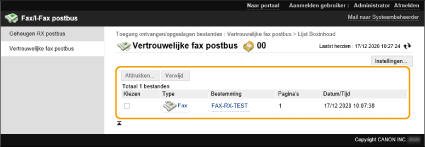
 Een document afdrukken
Een document afdrukken
1 | Schakel het selectievakje in voor een document dat u wilt afdrukken, en klik op [Afdrukken...]. U kunt meerdere documenten selecteren. |
2 | Klik op [Start afdrukken]. Als u het selectievakje voor [Verwijder bestand na afdrukken] inschakelt, worden documenten automatisch verwijderd nadat ze zijn afgedrukt. |
 Verwijderen van een bestand
Verwijderen van een bestand
1 | Schakel het selectievakje in voor het bestand dat u wilt verwijderen. |
2 | Klik op [Verwijd.]  [OK]. [OK]. |
 |
De instellingen van een vertrouwelijk faxpostvak wijzigenU kunt de naam en pincode voor het geselecteerde vertrouwelijke faxpostvak wijzigen door op [Instellingen...] te klikken op het scherm dat bij stap 4 wordt weergegeven. |